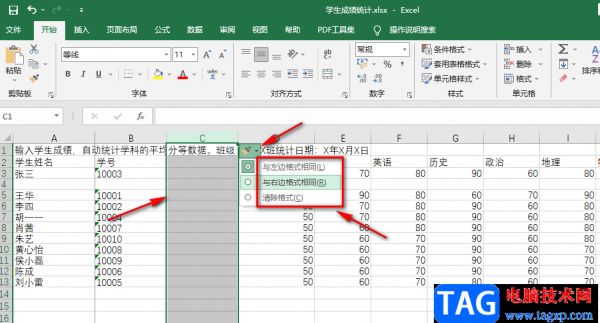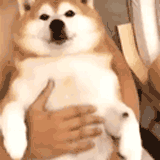很多小伙伴在使用excel处理表格文档时,经常会需要对表格中的数据进行增减,相对应的,我们也需要增加一些行或列。在Excel中,有的小伙伴可能不知道怎么在表格中插入新的一行,其实很简单,我们选中一行然后右键单击该行,再在菜单列表中点击选择“插入”选项即可,除了插入行和列之外,我们还可以设置插入的行或列的格式,选择与上一行或下一行格式相同,又或者直接清除新增的行和列的格式。有的小伙伴可能不清楚具体的操作方法,接下来小编就来和大家分享一下excel表格加一行或一列的方法。
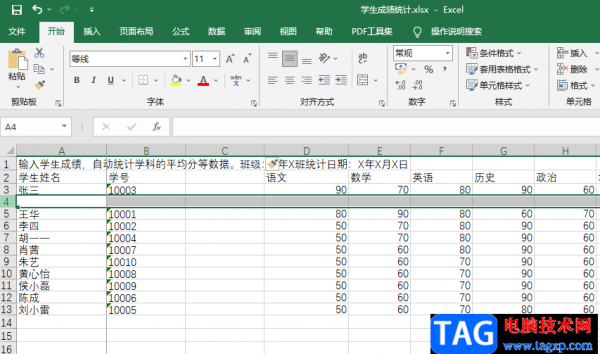
1、第一步,我们先在电脑中找到一个表格文件,然后右键单击选择“打开方式”选项,再选择使用“Excel”来打开该文件
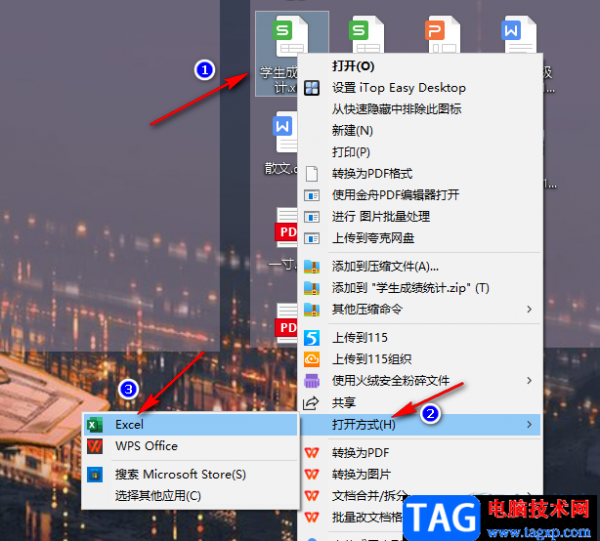
2、第二步,在Excel文档中,我们先找到需要添加一行的位置,然后将鼠标放在最前面的数字处,当鼠标变为向右的箭头时,我们点击鼠标就能选中该行
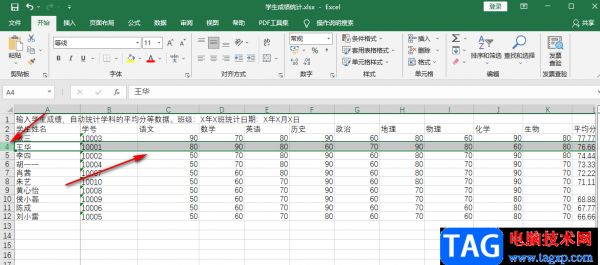
3、第三步,选中该行之后,我们右键单击该行,然后在菜单列表中找到“插入”选项,点击打开该选项
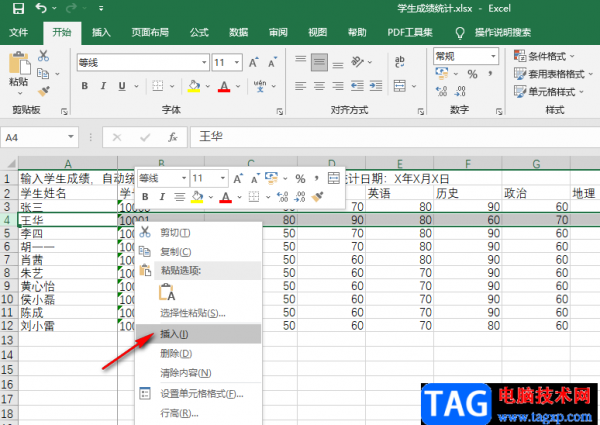
4、第四步,点击“插入”选项之后,我们在表格中就可以看到该行的上方自动新增一行了
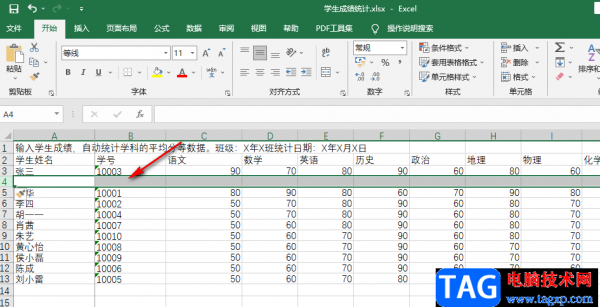
5、第五步,插入一行之后,我们在该行的下方打开倒三角图标,然后在下拉列表中还可以选择插入的行的格式
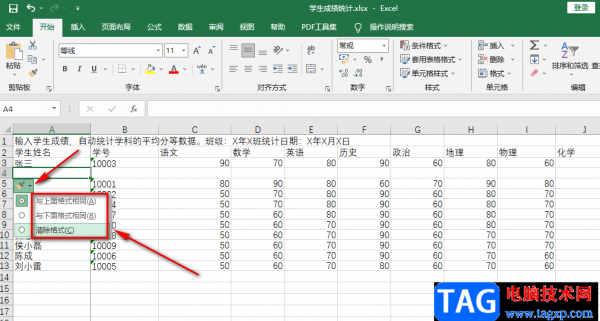
6、第六步,插入列的方法也是相同的,我们首先选中一列,然后右键单击该列,再点击“插入”选项
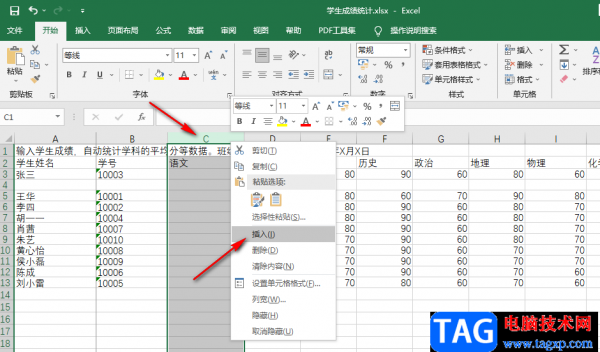
7、第七步,插入新的列之后,我们同样可以点击倒三角图标,然后选择该列的格式
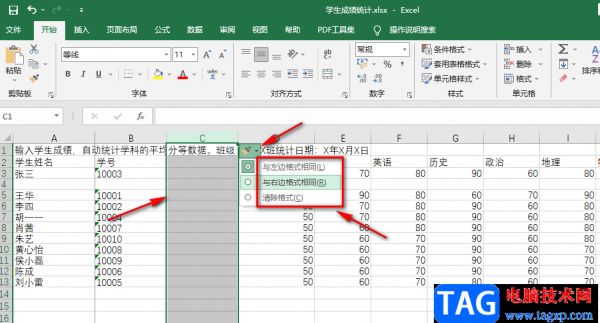
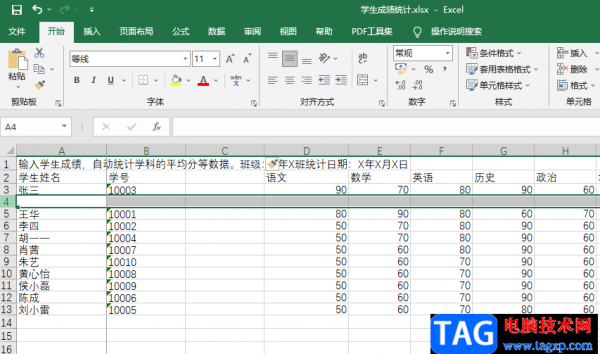
1、第一步,我们先在电脑中找到一个表格文件,然后右键单击选择“打开方式”选项,再选择使用“Excel”来打开该文件
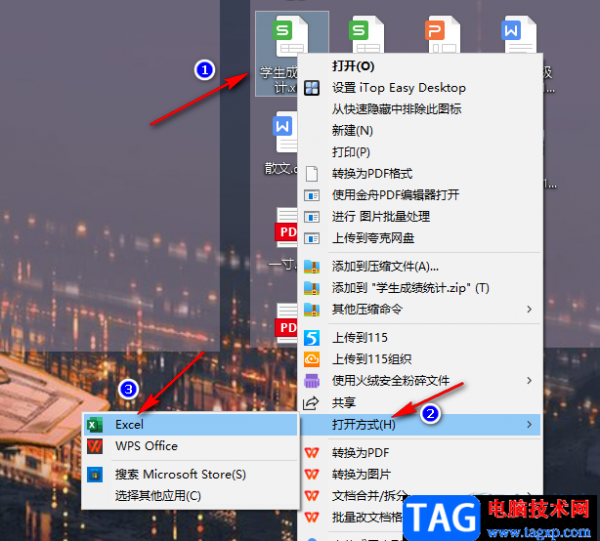
2、第二步,在Excel文档中,我们先找到需要添加一行的位置,然后将鼠标放在最前面的数字处,当鼠标变为向右的箭头时,我们点击鼠标就能选中该行
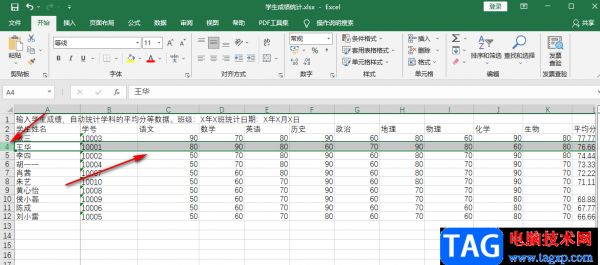
3、第三步,选中该行之后,我们右键单击该行,然后在菜单列表中找到“插入”选项,点击打开该选项
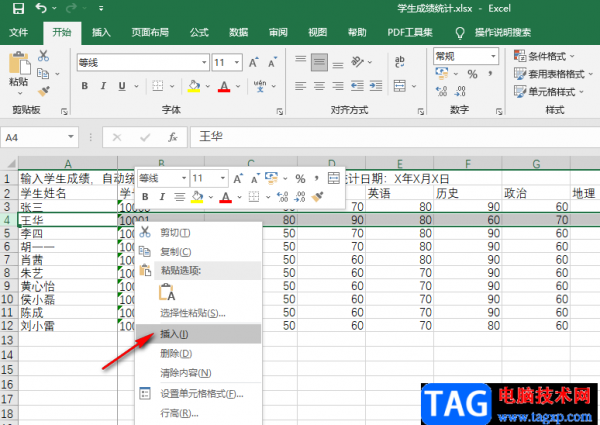
4、第四步,点击“插入”选项之后,我们在表格中就可以看到该行的上方自动新增一行了
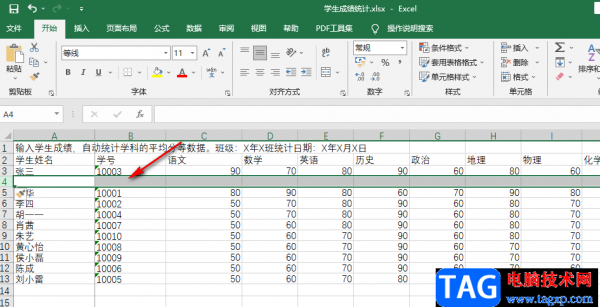
5、第五步,插入一行之后,我们在该行的下方打开倒三角图标,然后在下拉列表中还可以选择插入的行的格式
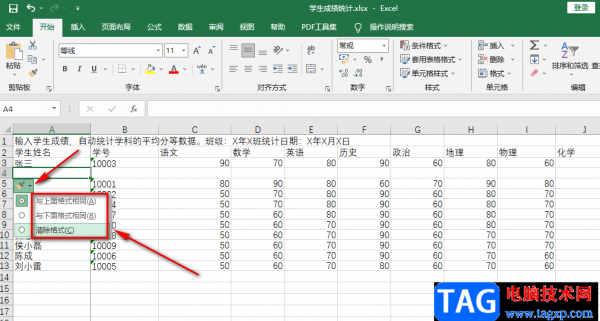
6、第六步,插入列的方法也是相同的,我们首先选中一列,然后右键单击该列,再点击“插入”选项
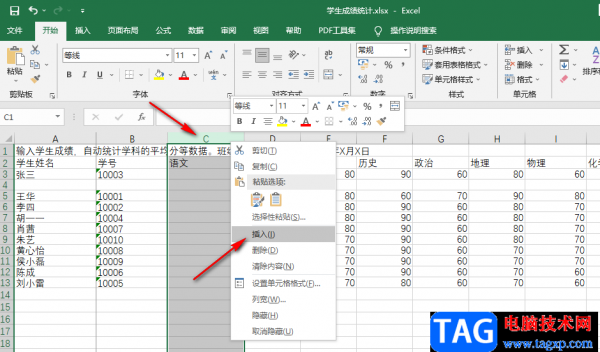
7、第七步,插入新的列之后,我们同样可以点击倒三角图标,然后选择该列的格式